町内会の集まりや敬老会、趣味サークルでの発表など、人前で話す機会は意外と多いものです。
でも「原稿が長すぎないか」「時間配分は大丈夫か」と不安になること、ありませんか?
そんなときに役立つのが、Windowsメモ帳の「行数表示」機能です。
文章をただ書くだけでなく、行数を目安にすれば「この原稿は3分くらい」「ここで区切ろう」といった調整がグッと簡単になります。
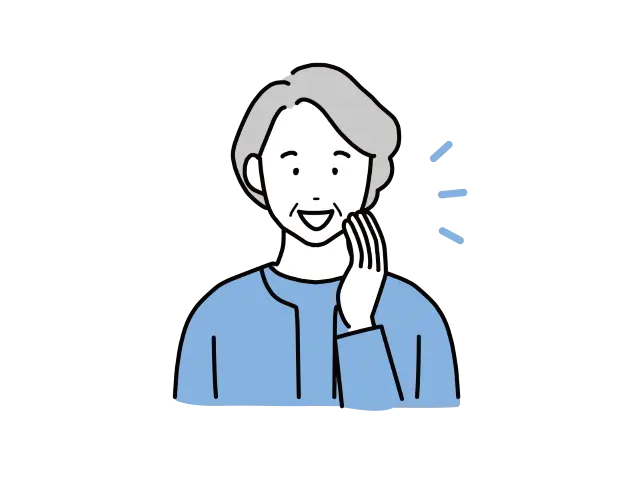
うまくスピーチできるように練習したい!
- メモ帳で行数を表示する方法
- 行数を使った時間配分の目安
- 講話やスピーチを練習するときの実用例
私自身、行数表示がないまま文章を編集していて「どこを直せばいいのか…」と焦った経験がありますが、設定を変更しただけで一気にストレスが軽減しました。
メモ帳の小さな工夫が、大きな効率アップにつながります。次に紹介する具体的な手順をチェックして、今日から快適に使いこなしましょう。
大切な本番で緊張せずに話すための“安心ツール”として、ぜひ活用してみてください。
👉 公式ヘルプには載っていない“改行トラブルの実体験とスムーズに直す工夫”を紹介します。
詳しい仕様はMicrosoft公式サポートやMicrosoftのメモ帳に関するヘルプをご確認ください。本記事の内容は、Windows 11のメモ帳(Notepad)を前提にしていますが、画面構成や機能はプログラムの更新により変更される場合があります。

管理人紹介
当ブログ管理人の「まちだ」です。
- 電機メーカーの元SE
- UNIX歴5年、Windows歴25年
- 月間100,000PVのサイトを運営
- ウェブ解析士
- Google アナリティクス認定資格
なぜスピーチ練習に「行数表示」が役立つのか
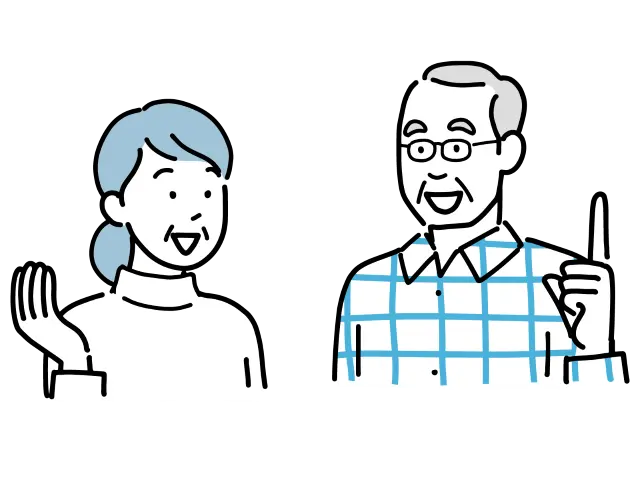
人前で話すときに一番気になるのが 「どのくらいの時間で収まるか」 です。
文章をただ入力するだけでは長さの感覚がつかみにくく、「思ったより長くなってしまった」「逆に短すぎた」といった失敗もよくあります。
そこで活躍するのが、Windowsメモ帳の「行数表示」機能です。
原稿の行数を確認しながら書いたり練習したりすることで、スピーチを効率的に仕上げられます。
時間配分を数字で確認できる
行数表示を使えば「この原稿はだいたい何分で話せるか」が数字で見えてきます。
たとえば 「1行=5秒」 と考えると、20行で約2分、60行で6分といったように逆算可能です。
さらに、ゆっくり話す人なら1行に7〜8秒、早口なら3〜4秒といった具合に、自分の話すスピードに合わせて計算できます。
これなら「3分以内で」と依頼された挨拶文も安心して準備できますし、「5分の持ち時間だから原稿は40〜50行くらい」といった具体的な目安が立てられます。
数字で把握できるので、練習を重ねるごとに時間感覚がより正確になっていくのも大きなメリットです。
練習で「行ごと」に区切れる安心感
練習のときも「◯行目からもう一度読み直そう」と決めやすいのがメリットです。
紙に番号を振る必要がなく、画面上の行数を見ながら調整できます。
「前半10行は自己紹介、次の20行は本題」といったように、自然な区切りもつけやすくなります。
本番での迷子防止にもつながる
緊張していると原稿の位置を見失いがちです。
でも行数があれば「15行目から続ける」と自分の位置を確認しやすく、迷子になりません。
これは特に、途中で拍手が入ったり中断があったときに大きな安心感を与えてくれます。
練習で「行ごと」に区切れる安心感
練習のときも「◯行目からもう一度読み直そう」と決めやすいのが特徴です。
紙に自分で番号を振る必要がなく、画面上の行数を見ながら調整できます。
たとえば「前半10行は自己紹介、次の20行は本題」といったように、原稿の中で自然な区切りをつけて練習できます。
区切りが見えることで練習のリズムが整い、繰り返し読み直しても迷子になりません。結果として「ここで一息つこう」といった話し方の工夫も生まれやすくなります。
メモ帳で行数を表示させる方法|基本操作と注意点
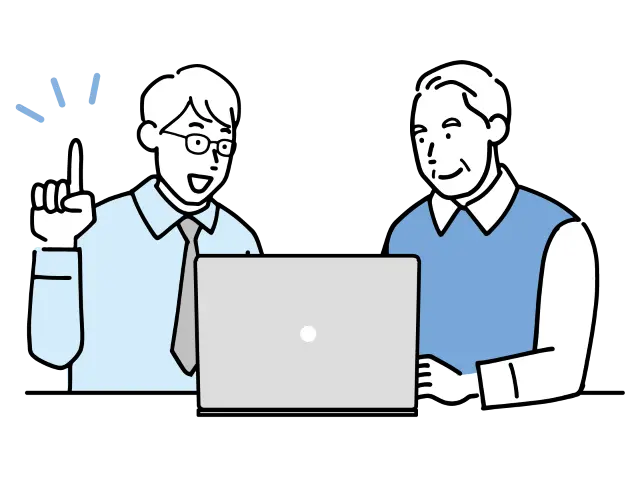
それではさっそく、メモ帳で行数を表示させていきましょう。
それほど難しくはないので、すぐにできますよ!
メモ帳を開き、上部メニューバーから「表示」をクリック。
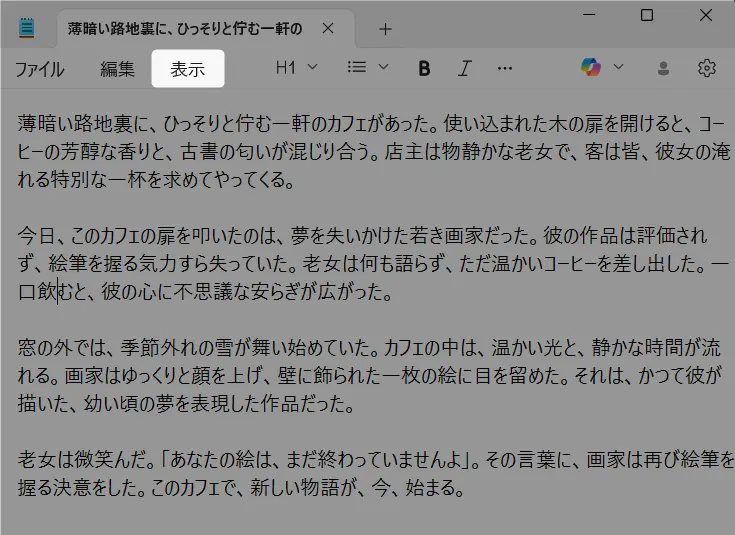
「ステータスバー」にチェックを入れてください。
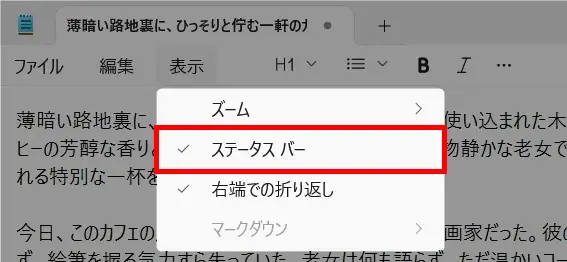
すると、左下に現在の行番号・列番号が表示されます。
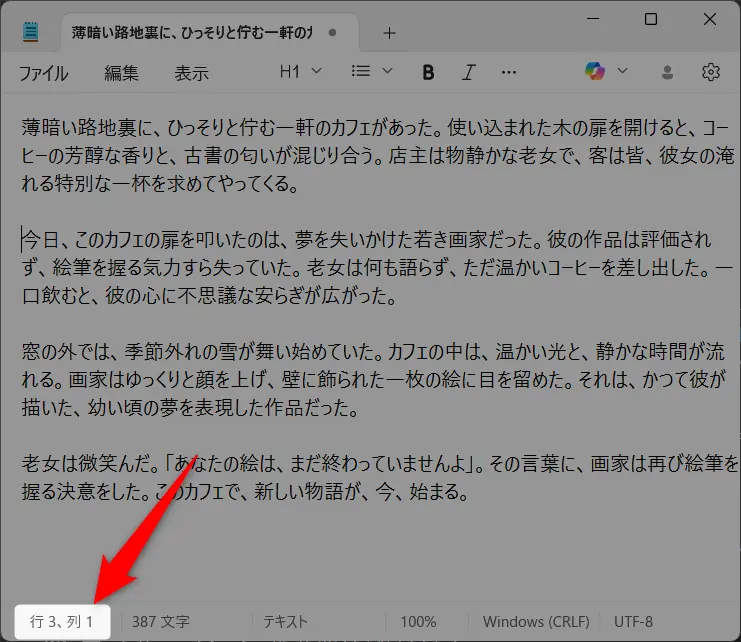
行数表示に関連する内容として、メモ帳で改行できないという声をよく耳にします。
その原因と解決策は、メモ帳で改行できない?原因と設定変更のやり方 をご覧ください。
また、メモ帳は行数だけでなく、文字数のカウントも可能です。けっこう便利な機能ですよ!
「右端での折り返し」をOFFにする重要性
もし、上記手順のように「ステータスバー」にチェックを入れても行数が表示されない場合は、「右端での折り返し」のチェックを外してください。
最新版のWindowsメモ帳では、下図のように「右端での折り返し」にチェックを入れていても行数は表示されますが、まれに例外があることが報告されています。
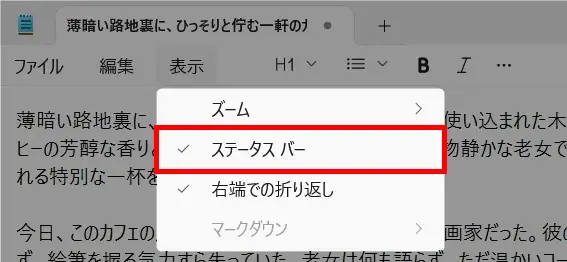
行数・列番号・文字コードなど表示される情報一覧
Windowsの ステータスバーには以下のような重要な情報を確認できます。
これはプログラミングや文章校正、ログ解析など、さまざまな作業で役立ちます。
行番号(Line)
- 現在のカーソル位置が属している行の番号を示します。
- たとえば「行: 15」と表示されていれば、カーソルが15行目にあるということ。
- 改行ごとに1行とカウントされます。
列番号(Column)
- 行の中でのカーソルの位置(文字数)を示します。
- たとえば「列: 20」とあれば、その行の20文字目にカーソルがある状態です。
- 半角・全角にかかわらず、基本的には1文字=1カウントです。
改行コードの種類(CRLF / LF など)
- テキストファイルで使用されている改行コードの形式を表示します。
- Windows形式:CRLF(キャリッジリターン+ラインフィード)
- UNIX/Linux形式:LF(ラインフィードのみ)
- 複数の環境をまたいで作業する際には、改行コードが異なることで表示や動作に不具合が出ることがあるため、ここでの確認は非常に重要です。
文字コード(ANSI / UTF-8 / UTF-8 BOMなど)
- ファイルが保存されているエンコーディング方式を表示します。
- 例:
- ANSI(日本語Shift-JISなど)
- UTF-8(汎用性が高い)
- UTF-8 BOM(BOM付きUTF-8)
- 文字化けを防ぐためにも、ここでの確認は欠かせません。特に、外部のCSVやJSONファイルを開く場合はUTF-8形式が推奨されることが多いです。
表示される位置
- メモ帳の左下に表示されます。
- たとえば「行: 12 列: 5 CRLF UTF-8」と表示されていれば、現在12行目5文字目、Windows改行、UTF-8エンコードのファイルであることが分かります。
このように、メモ帳のステータスバーには「今、自分が何をどこで編集しているか」が一目でわかる重要な情報が詰まっています。
行数を使った時間配分の目安
スピーチ原稿を練習するときに便利なのが、行数と時間を対応させることです。
「1行=およそ何秒で話せるか」を知っておくと、原稿を作る段階で自然と時間配分をコントロールできます。
これにより「話が長すぎた」「短すぎた」といった失敗を防げます。
1行あたり何秒で話せる?
人によって話す速さは異なりますが、一般的な目安は次のとおりです。
- ゆっくり丁寧に話す場合 … 1行=7〜8秒
- 普通の速さで話す場合 … 1行=約5秒
- 早口気味に話す場合 … 1行=3〜4秒
👉 たとえば普通の速さで20行話せば、だいたい2分前後になります。
3分・5分・10分スピーチを行数で逆算
- 3分スピーチ:30〜35行(普通の速さの場合)
- 5分スピーチ:50〜60行
- 10分スピーチ:100〜120行
このように「時間から行数を逆算」できるので、原稿を仕上げる段階で「行数を調整すれば時間に収まる」と考えられます。
練習で役立つ行数チェックのコツ
- 練習をするときに 「1〜10行目で自己紹介、11〜30行目で本題」 と区切りを決める
- 強調したい部分の前に 空行を入れる とリズムが整う
- 緊張して早口になった場合でも、行数を見れば「予定より早く進んでいる」と気づける
こうした小さな工夫が、本番での安心感につながります。
実際に使って気づいたこと
プログラムの簡単なコードを書いていたとき、エラーの場所を見つけるのに苦労していて、「メモ帳に行数って出せないのかな?」とふと思ったんです。
調べてみたら、Windowsのメモ帳には「行数を表示する機能」がちゃんとあることが分かりました。
ただし、ここでひとつ注意点。行数を表示するには、「自動折り返し」をオフにしないといけないんです。
最初はこの設定に気づかず、「設定したのに表示されない…」とモヤモヤしてました(笑)
それからは、コードを書いたり、長文の文章を編集するときには必ず行番号をオンにしています。
特に誰かとファイルの内容を共有するとき、「○行目を見てください」と指示しやすくなるのがとても便利です!
メモ帳に“左端の行数”を表示できない理由と代替策
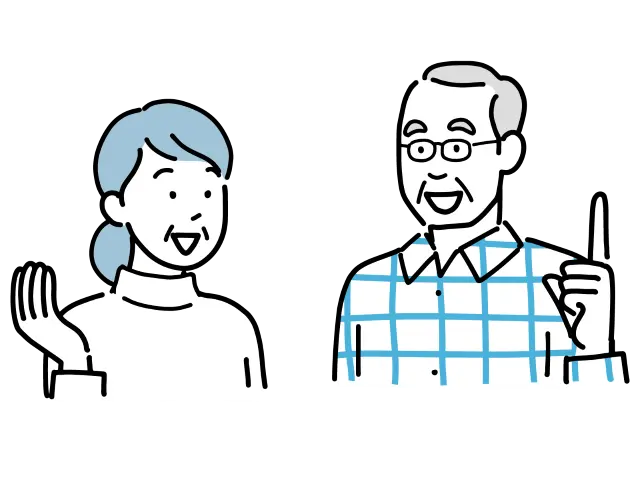
Windows標準のメモ帳(Notepad)は、シンプルさと軽量性を重視したテキストエディタです。
その設計思想から、余計な機能を省いており、左側に常時、行数を表示するような高度な編集機能は含まれていません。
これは「メモ帳」がコーディングや大規模文書編集を目的としたツールではないことに起因します。
具体的には以下のような理由が挙げられます:
- メモ帳はリッチエディタではなく、純粋なプレーンテキストビューアである
- 「軽快な起動・動作」を重視するため、常時描画される行番号欄などを持たない
- Windowsが標準搭載するユーティリティツールの一種であり、開発者向けではない
「なんだ、ちょっとした設定を変えれば左端に表示できるんじゃないの?」と思う方も多いのですが、残念ながら現行のWindowsメモ帳にはそういった機能はありません。
そのため、ステータスバーで現在の行を確認する方法が用意されているにとどまり、左端に常に行数を表示する機能は搭載されていないのが現実です。
行数が必要な場合におすすめの無料代替テキストエディタ
左端に常時、行数を表示させて、行ごとの操作やプログラムの構造を視覚的に把握したいというニーズは、特に以下のような用途で強くなります。
- プログラミング(Python、HTML、VBAなど)
- 長文原稿の構成確認
- エラー箇所の特定やログ解析
ちなみに私はサクラエディタを愛用しています。
| アプリ名 | 特徴 | おすすめ度 |
|---|---|---|
| Notepad++ | プラグイン豊富、自動保存・バックアップ対応 | ★★★★★ |
| TeraPad | 軽量で日本語環境に強い、自動保存なし(別ツールと併用可) | ★★★☆☆ |
| サクラエディタ | マクロや高度な検索、ログの自動保存可 | ★★★★☆ |
代替エディタ選びで失敗しないためのチェックリスト
メモ帳での限界を感じて代替エディタに乗り換えた際、「あれ?行数が表示されない…」といったトラブルに出くわすことも。
以下の点をチェックしてから導入するのがおすすめです。
| チェックポイント | 内容 |
|---|---|
| ✅ 行数表示はデフォルトでONか | もしくは設定で簡単に有効化できるか |
| ✅ 折り返しONでも番号列が維持されるか | 表示崩れが起きない設計か |
| ✅ 表示速度は軽快か | ファイルが大きくてもスムーズに動作するか |
| ✅ 文字コードや改行コードが切り替え可能か | CSVやログで重要な要素 |
| ✅ 自分の用途に合ったUIか | プログラミング・ライティング・表データなど目的別に最適化 |
よくある失敗とその対策
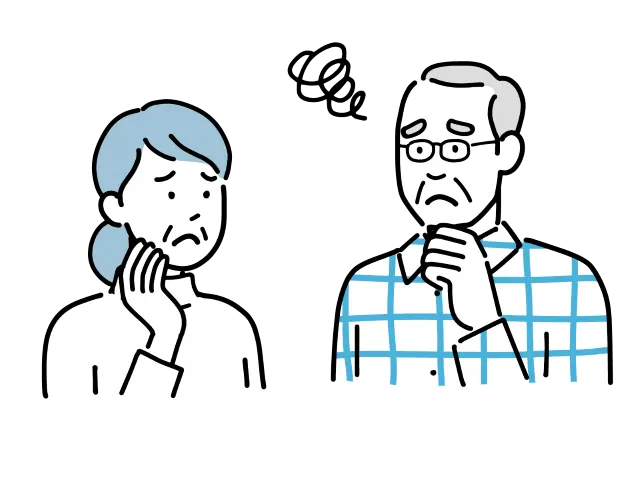
メモ帳で行数を表示しようとしても「表示されない」「ステータスバーがグレーアウトして押せない」といったトラブルに直面した経験はありませんか?
この章では、多くのユーザーがつまずく典型的な失敗パターンと、その解決策(対策)を具体的にご紹介します。
ステータスバーがグレーアウト?ワードラップが原因⁉
失敗パターン
「表示」メニューから「ステータスバー」を選ぼうとしても、項目が灰色になっていてクリックできない状態。
原因
これは、「書式」メニューにある「右端で折り返し(ワードラップ)」機能がONになっているためです。
メモ帳では、ワードラップがONの状態だと、ステータスバーが使用不可(非表示)になるという仕様があります。
解決策
- メモ帳上部の「書式」メニューをクリック
- 「右端で折り返す」のチェックを外す(OFFにする)
- あらためて「表示」→「ステータスバー」をONにする
これで、グレーアウトしていたステータスバーが有効化され、行番号・列番号が表示されるようになります。
折り返しONの状態で気づきにくい行数(思わぬバグの原因に)
失敗パターン
長文のテキストやログファイルで、表示された見た目の「改行箇所」と実際の行数がズレてしまい、正確な行番号がわからなくなる。
原因
ワードラップがONだと、画面幅に合わせて自動的に文章が折り返されるため、1行=1表示行ではなくなります。
その結果、目視だけでは正確な行番号が分からず、デバッグやエラー修正時に混乱しやすくなります。
解決策
- ワードラップをOFFにして、物理的な改行だけを1行として表示する
- ステータスバーで正確な「行番号」を確認しながら操作する
このように、失敗しがちな落とし穴を事前に知っておくことで、ストレスなく作業効率を上げることが可能です。
「表示されない!バグ?」と焦る前に、まずは設定を一つずつ見直してみるのがトラブル回避の第一歩です。
実生活シーンでの活用例
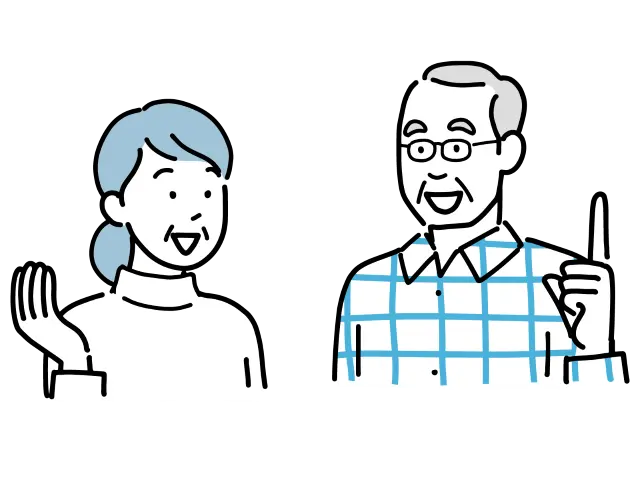
メモ帳の行数表示は、単なるパソコンの便利機能ではありません。
シニアの暮らしに身近な「人前で話す場面」でこそ役立ちます。ここでは、具体的な活用シーンを紹介します。
敬老会の挨拶文を仕上げる
地域の敬老会や集まりで「3分ほどご挨拶をお願いします」と頼まれることは少なくありません。
その際、行数を目安に原稿を整えれば「長すぎず短すぎない」ちょうどよい挨拶に仕上がります。
例えば 30行程度に収めれば約3分。数字で把握できると、準備の段階から安心です。
趣味サークルや朗読会での発表
俳句やエッセイを発表したり、朗読を披露したりするときにも、行数表示が役立ちます。
発表者同士で「◯行目からもう一度読み直そう」と共有できるため、練習の効率もアップ。
また、持ち時間に合わせて「今日は40行以内」と目標を立てれば、他の参加者とのバランスも取りやすくなります。
家族へのメッセージやお祝いスピーチ
誕生日や結婚記念日、孫の入学祝いなど、家族に向けたスピーチやメッセージもありますよね。
行数を目安にすれば、感動的な場面を「1分〜2分程度」に収めてスマートに伝えられます。
行数で区切りを決めることで「だらだらと長くならず、聞き手に心地よいメッセージ」になります。
この記事の関連リンク
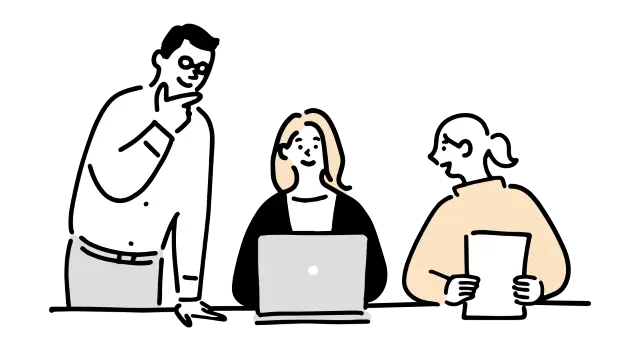
この記事で解説した機能をより深く理解し、実際の作業で効率的に活用するため、基本~応用ワザをまとめてカタログ形式にした記事を用意しました。
Windows標準機能を使った作業効率化のノウハウが身に付きます。
そして、上記で紹介した関連記事はこちらです。
今日の理解度チェック【メモ帳の行数表示編】
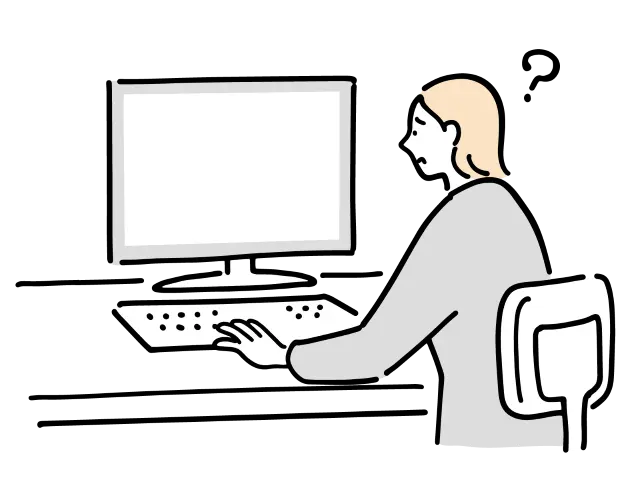
ここまで読んであなたはどこまで理解できましたか?
このセクションでは、本記事の内容を実際に自分のPCで試してみる「実践課題」を用意しました。
また、記事内の解説セクションへのジャンプリンクも設けていますのでご活用ください。
- メモ帳を起動する
スタートメニューで「メモ帳」と入力して開きます。 - 適当に数行の文章を入力する or 既存の.txtファイルを開く
- 上部メニューの「表示」をクリックする
- 「ステータスバー」にチェックを入れる
もしわからない場合は、『メモ帳で行数を表示させる方法』に戻って内容を確認しましょう。
以下の3点を実践できれば、本記事の内容はクリアしたと言えます。
- 行数を表示できた!
- 「自動折り返し」との関係が理解できた!
- 実際に行数が表示される状態で文章をチェックできた!
FAQ:「メモ帳の行数表示」に関するよくある質問
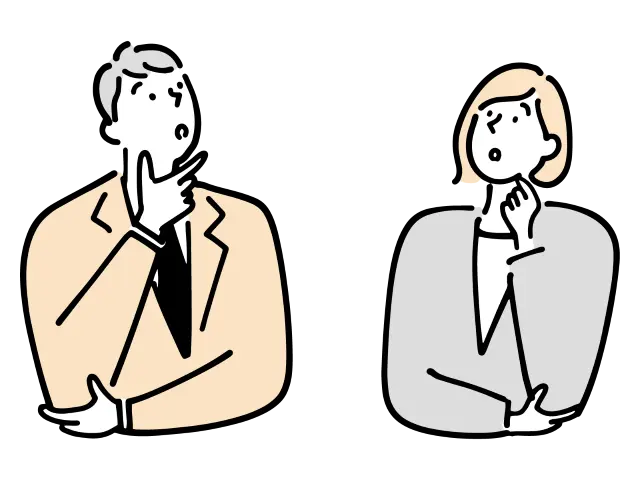
ここまでは具体的な方法を一通りお伝えしてきましたが、その他にも細かい疑問や迷いやすいポイントがいくつかあります。
そこで以下では、よくある質問をFAQ形式でまとめました。
- ステータスバーがグレーアウトしていて使えません。どうすれば表示できますか?
-
「右端で折り返す」設定をOFFにしてください。「書式」メニューにある「右端で折り返す(ワードラップ)」がONだと、ステータスバーは使用できないことがあります。この設定をOFFにした後、「表示」→「ステータスバー」を選ぶと有効になります。
- 行番号が表示されているのに、見た目とずれるのはなぜ?
-
ワードラップがONになっていると、1行が複数行に見えるためです。ワードラップ(折り返し)をONにすると、長い1行が複数の見た目の行に分かれて表示されますが、論理的には1行のままです。正確な行数は、ワードラップをOFFにすることで確認できます。
- メモ帳で現在の行数をショートカットキーで確認できますか?
-
メモ帳自体にはそのようなショートカットはありません。現在の行数は、ステータスバーを表示することで常に右下に表示されます。ななお、「Ctrl + G」でジャンプ機能が使えます。
- CSVファイルの行確認にメモ帳は使えますか?
-
はい、ステータスバーを使えば有効です。Excelでは表示が変わることがあるCSVも、メモ帳ならプレーンな状態で確認できます。ステータスバーで行数を把握しながら、意図しないデータの混入や文字化けの検出にも役立ちます。
まとめ:メモ帳で行数を表示させて安心して人前で話す方法
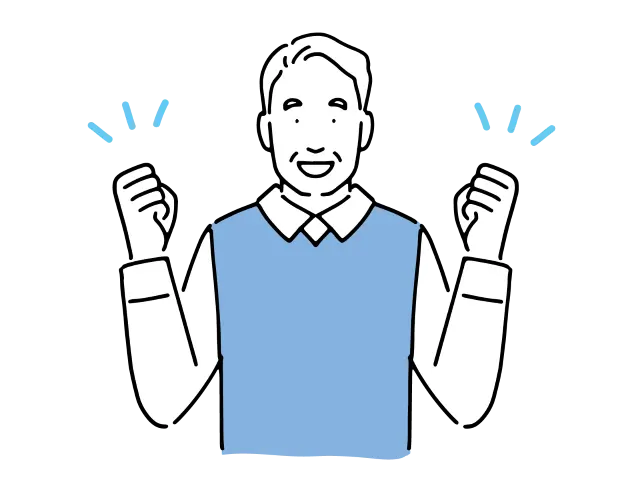
スピーチや講話の原稿を準備するとき、「時間配分が不安」「どこで区切ればいいのかわからない」と悩む方は多いものです。
そんなときに役立つのがWindowsメモ帳の行数表示でした。
- 時間配分を数字で把握できる
- 練習時に行ごとに区切れる
- 本番でも迷子にならずに安心
こうしたメリットがあるため、行数表示は単なる機能解説にとどまらず、シニアの実生活で“心強い味方”になります。
町内会の挨拶、朗読会での発表、家族へのメッセージ…。
どんな場面でも「行数」という目印を持って練習すれば、本番での安心感はぐっと増します。
人前に立つときの緊張は誰にでもありますが、行数表示をうまく活用すれば「準備ができている」という自信につながり、言葉も自然に伝わりやすくなりますよ。
もっと高度な操作を求める場合は、Notepad++などの無料エディタへの移行も検討しましょう。
メモ帳をもっと便利に使いこなしたい方に役立つ[Windows メモ帳の使い方総合ガイド]をご用意しました。
保存・編集・表示変更・PDF変換など、よくある操作がこれ一つでわかります。


Windowsの便利機能で遊ぶのは、テレビを観るより楽しいですよ!

